VPN für Oculus Quest: Verwendung + Top 5 VPN-Dienste
10 min. read
Updated on

Oculus Quest ist ein außergewöhnliches VR-System, das ein beeindruckendes Erlebnis bietet.
Sie können ganz einfach mit nur einem VR-Kopfhörer und Controllern spielen, ohne sich auf einen Computer und ein kabelgebundenes Setup verlassen zu müssen.
Die Oculus Quest-Server sind jedoch nicht in allen Ländern verfügbar. In diesem Fall können Sie ein VPN verwenden, um die Geoblockierungen zu vermeiden, Ihre Internetverbindung sicherzumachen und Ihre Online-Privatsphäre zu verbessern.
Obwohl es mit dem Android-Betriebssystem läuft, das die nativen VPN-Clients im Google Play Store unterstützt, hat Oculus Quest keine native VPN-Unterstützung.
Sie können dieses Problem dennoch beheben und ein VPN auf Oculus Quest installieren, indem Sie unserer einfachen Anleitung unten folgen. Schauen Sie sich außerdem die 5 besten VPNs für dieses VR-System an.
Wie verwende ich ein VPN für Oculus Quest?
1. Installieren Sie ein VPN für Android
- Aktivieren Sie den Entwicklermodus in Oculus Quest
- Starten Sie die Oculus App und gehen Sie zu Einstellungen.
- Wählen Sie Ihr Oculus Quest-Kopfhörer aus und tippen Sie auf den Pfeil daneben.
- Wählen Sie Weitere Einstellungen und klicken Sie auf Entwicklermodus.
- Aktivieren Sie den Entwicklermodus.
- Klicken Sie nach dem Start der Site auf den folgenden Link: Organisation erstellen.
- Melden Sie sich bei Ihrem Oculus Konto an und legen Sie einen Organisationsnamen fest.
- Öffnen Sie nach dem Absenden der Anfrage die Oculus App.
- Gehen Sie zu Einstellungen, wählen Sie Weitere Einstellungen und klicken Sie auf Entwicklermodus.
- Aktivieren Sie den Entwicklermodus.
- Installieren Sie SideQuest auf einem PC
- Besuchen Sie die SideQuest-Seite.
- Laden Sie die neueste Version für Ihren PC herunter.
- Führen Sie das SideQuest-Installationsprogramm aus und befolgen Sie die Anweisungen auf dem Bildschirm.
- Verbinden Sie Oculus Quest mit SideQuest
- Verbinden Sie Oculus Quest über ein USB-Kabel mit Ihrem PC.
- Starten Sie SideQuest und wählen Sie Gerät verbinden.
- Setzen Sie die Oculus Quest auf, um USB-Debugging zulassen auszuwählen.
- Aktivieren Immer von diesem Computer aus zulassen.
- Installieren Sie PIA VPN auf SideQuest
- Melden Sie sich für einen PIA-Abonnementplan an.
- Laden Sie die PIA APK herunter. (auf Ihrem PC)
- Starten Sie SideQuest und wählen Sie Repos.
- Ziehen Sie die PIA APK per Ziehen & Ablegen in das Repos-Fenster.
- Stellen Sie eine Verbindung zum PIA VPN her
- Setzen Sie die Oculus Quest auf und rufen Sie den Startbildschirm auf.
- Wählen Sie Bibliothek und dann Unbekannte Quellen.
- Wählen Sie die PIA APK.
- Verbinden Sie sich mit einem VPN-Server von PIA.
Das Seitenladen einer VPN-App auf Oculus Quest ist keine narrensichere Lösung. Tatsächlich berichten viele Benutzer, dass diese Methode nicht funktioniert.
Trotzdem können Sie sie versuchen. Ansonsten können Sie mit den folgenden Lösungen fortfahren, die garantiert funktionieren.
2 Teilen Sie eine VPN-Verbindung mit Oculus Quest
- Öffnen Sie die Eingabeaufforderung mit Administratorrechten.
- Fügen Sie diesen Code ein, um ein gehostetes Netzwerk zu erstellen:
netsh wlan set hostednetwork mode=allow ssid=ConnectionName key=Password - Ersetzen Sie den Verbindungsnamen und Passwort durch Ihre Angaben.
- Fügen Sie dies ein, um das gehostete Netzwerk zu starten:
netsh wlan start hostednetwork - Melden Sie sich für einen PIA-Abonnementplan an.
- Laden Sie PIA herunter und richten Sie es auf Ihrem Computer ein.
- Starten Sie PIA und stellen Sie eine Verbindung zu einem VPN-Server her.
- Klicken Sie mit der rechten Maustaste auf die Windows 10 Start-Schaltfläche und gehen Sie zu Netzwerkverbindungen.
- Klicken Sie auf Adapteroptionen ändern.
- Klicken Sie mit der rechten Maustaste auf PIA und wählen Sie Eigenschaften.
- Wechseln Sie zur Registerkarte Freigabe.
- Aktivieren Sie die Option Ermöglichen Sie anderen Netzwerkbenutzern, eine Verbindung über die Internetverbindung dieses Computers herzustellen.
- Stellen Sie die Heimnetzwerkverbindung auf das gehostete Netzwerk ein.
- Setzen Sie das Oculus Quest auf.
- Gehen Sie zu Einstellungen und wählen Sie Wi-Fi.
- Wählen Sie Ihr Wi-Fi-Netzwerk.
- Geben Sie das Passwort ein und wählen Sie Verbinden.
Das Einrichten eines VPN-Clients auf Ihrem Windows-PC und die anschließende Freigabe der VPN-Verbindung ist eine einfache Möglichkeit, die VPN-Konnektivität für jedes Gerät ohne eine native VPN-Unterstützung bereitzustellen, einschließlich Oculus Request.
Der einzige Nachteil hierbei ist, dass Ihr Windows-PC in Betrieb bleiben muss, während Sie das VPN auf Oculus Request verwenden. Außerdem müssen Sie möglicherweise einen neuen Wi-Fi-Adapter kaufen, wenn die Einrichtung des gehosteten Netzwerks nicht funktioniert.
3. Richten Sie das VPN auf Ihrem Router ein
- Verwenden Sie einen Webbrowser, um sich beim Router-Admin-Bereich anzumelden.
- Überprüfen Sie, ob die Firmware des Routers den VPN-Client-Modus unterstützt.
- Wenn ja, melden Sie sich für einen PIA-Abonnementplan an.
- Scrollen Sie nach unten und klicken Sie auf Gehe zu OpenVPN Generator.
- Wählen Sie eine VPN-Region aus und klicken Sie auf Generieren.
- Gehen Sie zurück zum Administratorbereich des Routers und suchen Sie den Abschnitt VPN-Client.
- Befolgen Sie die Schritte, um entweder die OpenVPN-Details zu kopieren oder die von PIA erhaltene OpenVPN-Datei hochzuladen.
- Setzen Sie die Oculus Quest auf.
- Gehen Sie zu Einstellungen und wählen Sie Wi-Fi.
- Stellen Sie eine Verbindung zu Ihrem Heim-WLAN her.
Das Einrichten des VPN-Clients auf der Router-Ebene ist nicht die einfachste Methode. Wir sind jedoch der Meinung, dass dies die beste Lösung für die Verwendung von einem VPN auf der Oculus Quest ist, da das VPN den Router beeinflusst.
Außerdem verwendet jeder, der eine Verbindung zu Ihrem Heim-WLAN herstellt, das VPN nutzen, um sicher zu surfen, auf gesperrte Websites zuzugreifen und unbegrenztes Streaming anzusehen.
Sie benötigen nicht einmal ein VPN für mehrere Geräte oder gleichzeitige Verbindungen.
Dies liegt daran, dass Sie Ihr VPN-Konto für Ihren gesamten Haushalt freigeben können, unabhängig davon, wie viele gleichzeitige Verbindungen unterstützt werden.
Was sind die besten VPNs für Oculus Quest?
Private Internet Access
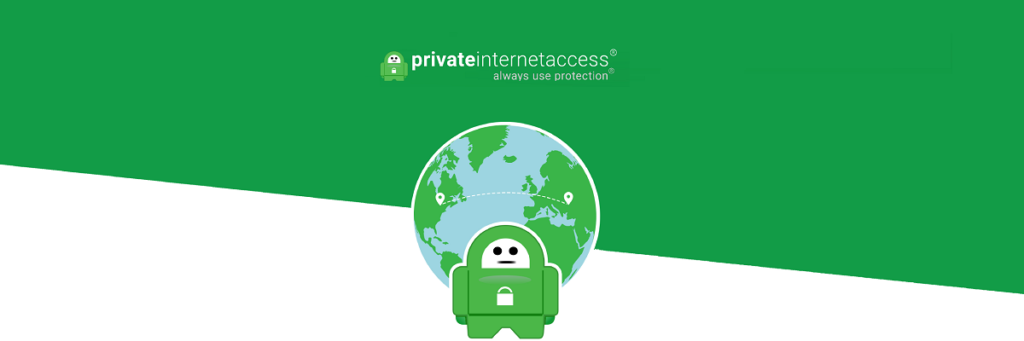
Private Internet Access (PIA), hergestellt von Kape Technologies, ist das beste VPN für die Spiele und für Oculus Quest. Es kann auf mehreren Geräten installiert werden und ermöglicht 10 gleichzeitige Verbindungen.
Sie können eine Verbindung zu mehr als 3.300 VPN-Servern in 48 Ländern herstellen, um geografische Einschränkungen zu umgehen und Ihre VR-Erfahrung zu verbessern, indem Sie Ihren gesamten Netzwerkverkehr über das VPN umleiten.
PIA unterstützt das OpenVPN und kann problemlos auf die Route-Ebene installiert werden. Alternativ können Sie es unter Windows, Mac, Linux, Android oder iOS einrichten und die VPN-Verbindung mit Oculus Quest teilen.
Was Sie sonst noch über PIA wissen sollten:
- Keine Protokolle oder Lecks
- Live-Chat-Support rund um die Uhr
- 30 Tage Geld-zurück-Garantie (keine kostenlose Testversion)
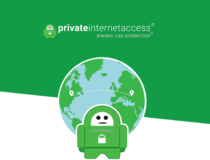
Private Internet Access
Nutzen Sie PIA, das beste VPN für Oculus Quest, um Ihr VR-Spielerlebnis auf die nächste Stufe zu heben.CyberGhost VPN

CyberGhost VPN ist eine ausgezeichnete Wahl für die Oculus Quest-Benutzer. Es ist auch ein Service, der zu Kape Technologies gehört.
Das Tool unterstützt das OpenVPN mit bis zu 256-Bit-Verschlüsselung und bietet einen manuellen Konfigurationsmodus für die Einrichtung des Routers. Sie können mehr als 6.500 VPN-Server in 89 Ländern erkunden.
Das CyberGhost VPN ist ideal, um Ihren Ping beim Spielen zu verbessern, dank der Hochgeschwindigkeits-VPN-Verbindungen. Außerdem kann es Sie vor DDoS-Angriffen schützen.
Was Sie sonst noch über CyberGhost wissen sollten:
- Keine Protokolle oder Lecks
- Live-Chat-Support rund um die Uhr
- Bis zu 45 Tage Geld-zurück-Garantie

CyberGhost VPN
Probieren Sie diese VPN-Lösung für Oculus Quest aus, um Ihr Spielerlebnis zu verbessern.NordVPN

Die Online-Sicherheit und die Privatsphäre sind ein großes Thema in der Gaming-Community, und Oculus Quest macht da keine Ausnahme.
NordVPN von Tefincom & Co. ist ein super Assistent, da es mit einer Menge toller Sicherheitsoptionen kommt.
Sie können die native NordVPN-App auf allen gängigen Geräten installieren, einschließlich Windows, Mac, Linux, Android und iOS. Es ermöglicht bis zu 6 gleichzeitige Geräteverbindungen.
NordVPN bietet einen Anti-DDoS-Schutz für Oculus Quest und andere Geräte. Sie können es auf dem Router installieren und verwenden, um die Online-Zensur zu umgehen. Es kommt mit mehr als 5.100 VPN-Servern in 59 Ländern.
Was Sie sonst noch über NordVPN wissen sollten:
- Keine Protokolle oder Lecks
- Live-Chat-Support rund um die Uhr
- 30 Tage Geld-zurück-Garantie (keine kostenlose Testversion)

NordVPN
Verbessern Sie die Sicherheit und den Datenschutz Ihres Oculus Quest, indem Sie sich an dieses zuverlässige VPN wenden.Surfshark
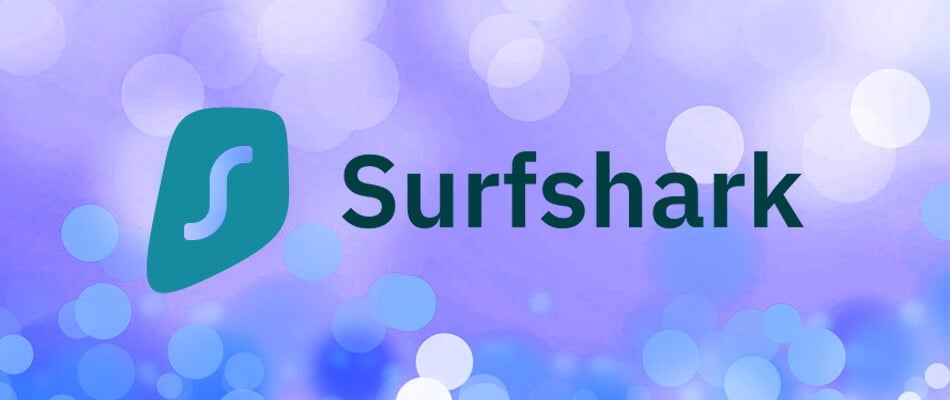
Wenn Sie nach einer preisgünstigen Lösung für Ihr VR-System suchen, ist Surfshark die richtige Wahl für Sie.
Erstellt von Surfshark LTD, ist es das günstigste VPN auf dieser Liste, mit über 1.700 VPN-Servern in mehr als 63 Ländern.
Darüber hinaus legt Surfshark viel Wert auf die Sicherheit und bietet Ihnen die OpenVPN- und WireGuard-Protokolle, den Verschleierungsmodus, die Multi-Hop-VPN-Verbindungen und einen Kill-Switch.
Über die Gerätekompatibilität müssen Sie sich keine Gedanken machen, da Surfshark eine native App für alle wichtigen Plattformen bereithält. Außerdem können Sie es auf Ihrem Router im VPN-Client-Modus einrichten.
Was Sie sonst noch über Surfshark wissen sollten:
- Keine Protokolle oder Lecks
- Live-Chat und E-Mail-Support rund um die Uhr
- 30 Tage Geld-zurück-Garantie

Surfshark
Spielen Sie sicher auf Oculus Quest, indem Sie auf diese vertrauenswürdige VPN-App zurückgreifen.ExpressVPN
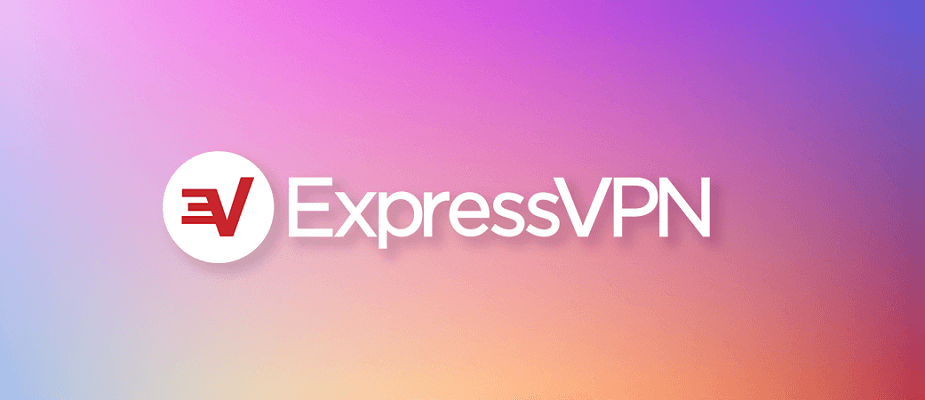
Es gibt nur wenige virtuelle private Netzwerklösungen mit einer so intuitiven Benutzeroberfläche wie die von ExpressVPN. Hergestellt von Express VPN International Ltd., ist es eines der besten VPNs für Oculus Quest.
Sie können dieses VPN verwenden, um Ihren Ping zu verbessern und die Paketverlustprobleme zu beheben, Ihr Gerät vor Hackern zu schützen und sicher im Internet zu surfen. Es verfügt über mehr als 3.000 VPN-Server in 94 Ländern.
Darüber hinaus ist die App mit allen wichtigen Betriebssystemen und Plattformen kompatibel, einschließlich Windows, Linux, Mac, iOS und Android.
Es unterstützt 5 gleichzeitige Verbindungen. Außerdem funktioniert ExpressVPN auch in China.
Was Sie sonst noch über ExpressVPN wissen sollten:
- Keine Protokolle oder Lecks
- Live-Chat und E-Mail-Support rund um die Uhr
- 30 Tage Geld-zurück-Garantie

ExpressVPN
Verbessern Sie Ihr Oculus Quest-Gameplay mithilfe dieser intuitiven VPN-App.Zusammenfassend lässt sich sagen, dass Sie ein VPN für Oculus Quest verwenden können, auch wenn das VR-Spielsystem keine native VPN-Unterstützung hat. Sie können versuchen eine Android APK per Seitenladen zu verwenden, aber es ist nicht garantiert, dass es funktioniert.
Alternativ können Sie einen VPN-Client für Windows installieren und die VPN-Verbindung mit Oculus Quest teilen, oder Sie installieren das VPN auf Ihrem Router und Sie verbinden das Gerät einfach mit Ihrem Heim-WLAN.
Egal für welche Lösung Sie sich entscheiden, Sie benötigen ein zuverlässiges VPN, das Ihre Spielesitzungen schützt, Sie vor Hackern und DDoS-Angriffen schützt, Ping reduziert und in Ihrem Land funktioniert.
Wir sind sicher, dass die oben genannten 5 VPNs hervorragend für Oculus Quest geeignet sind. Wir hoffen, dass diese Empfehlungen aus unserer Liste hilfreich waren.
Für weitere Vorschläge greifen Sie bitte auf den Kommentarbereich unten zu. Ihre Meinung ist für uns sehr wichtig.











